国旅手游网提供好玩的手机游戏和手机必备软件下载,每天推荐精品安卓手游和最新应用软件app,并整理了热门游戏攻略、软件教程、资讯等内容。欢迎收藏
网友沦陷提问:2010版excel条件格式如何设置
本章节主要介绍了如何使用Excel2010条件格式?操作起来也比较简单,还不会的朋友一起跟着小编学习一下吧,希望对你们有所帮助。
操作方法
1、选中所需要运用条件格式的列或行。
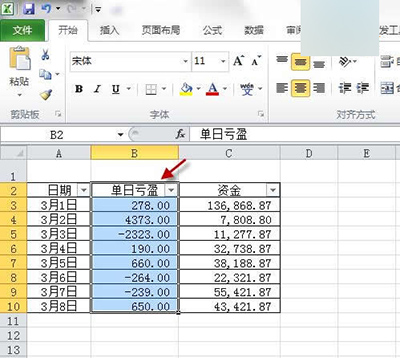
2、在“开始”选项卡中单击“条件格式”—“数据条”;选择渐变填充样式下的“浅蓝 色数据条”。
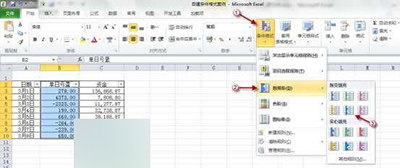
3、结果如下图所示,并可以注意到,负数对应的数据条是反方向的红色色条。
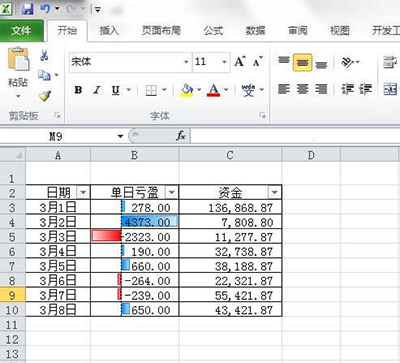
4、也可以设置图标集条件格式。选中所需要运用条件格式的列或行。
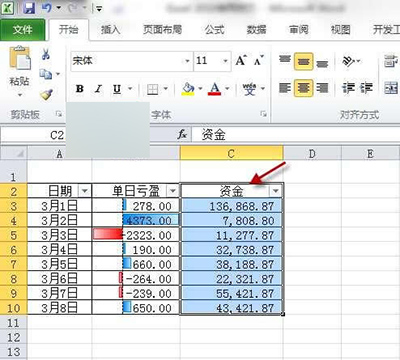
5、在“开始”选项卡中单击“条件格式”—“图标集”,此处选择“三向箭头”。
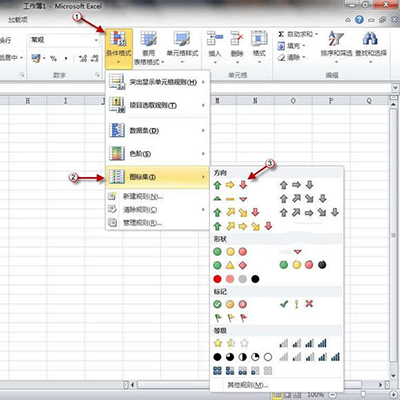
6、效果如下图所示。
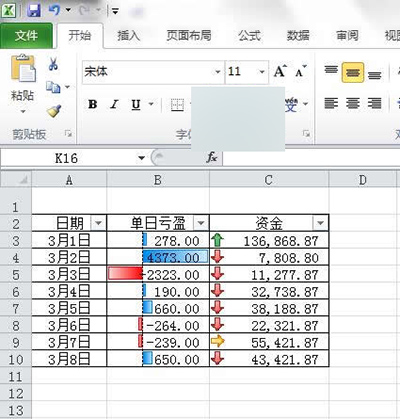
7、Excel 2010中可自定义条件格式和显示效果,例如:只显示“绿色箭头”图标。可选中数据后,单击“开始”—“条件格式”—“ 管理规则”。

8、单击“编辑规则”;

9、按下图所示设置图标的显示条件。
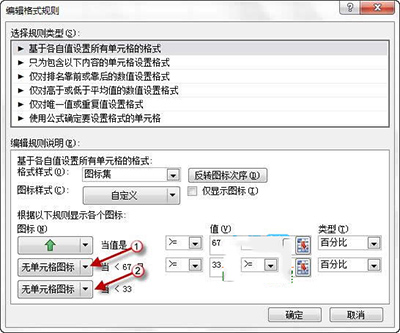
10、单击“确定”,效果如下图所示。
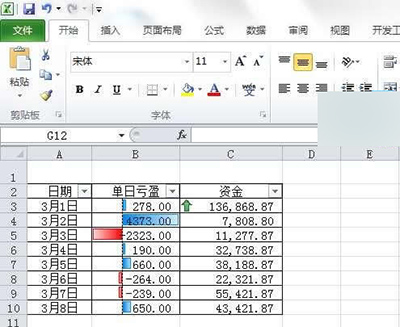
以上就是如何使用Excel2010条件格式的全部内容了,大家都学会了吗?
关于《如何使用Excel2010条件格式?》相关问题的解答傲气小编就为大家介绍到这里了。如需了解其他软件使用问题,请持续关注国旅手游网软件教程栏目。
版权声明:本文内容由互联网用户自发贡献,该文观点仅代表作者本人。本站仅提供信息存储空间服务,不拥有所有权,不承担相关法律责任。如果发现本站有涉嫌抄袭侵权/违法违规的内容,欢迎发送邮件至【1047436850@qq.com】举报,并提供相关证据及涉嫌侵权链接,一经查实,本站将在14个工作日内删除涉嫌侵权内容。
本文标题:【excel2010条件格式怎么用[excel2010条件格式在哪个选项卡]】
本文链接:http://www.citshb.com/class226892.html
